KineMaster 简介
KineMaster 是一款强大的移动视频编辑应用程序,适用于 iOS 和 Android 平台,面向从初学者到高级创作者的用户。凭借直观的界面,KineMaster 让用户可以直接从智能手机或平板电脑制作专业级视频。
该应用程序提供了一整套编辑工具,包括剪切、合并和叠加视频,以及高级选项如色键(绿幕)、速度控制和音频编辑。用户可以从数千个为各种社交媒体平台量身定制的可定制视频模板中选择,轻松快速地创建引人入胜的内容。
KineMaster 还拥有一个丰富的资源商店,包含无版权限制的音乐、音效、贴纸和过渡效果,使创作过程更加顺畅,无需担心版权问题。虽然该应用程序免费使用,但高级订阅可以去除水印并解锁更多功能和资源。
总体而言,KineMaster 是任何希望在移动设备上提升视频编辑水平的人的多功能解决方案。
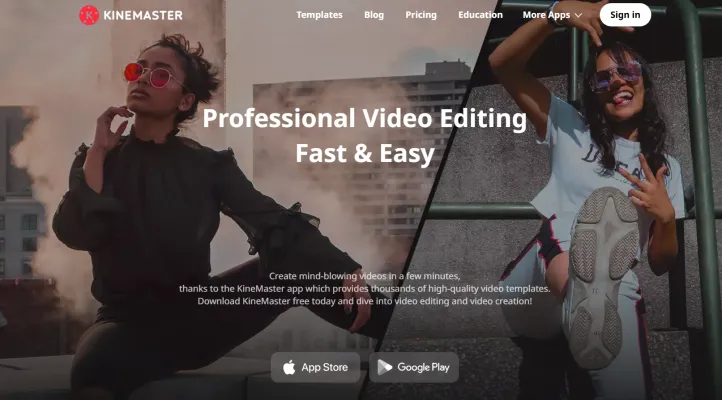
KineMaster 的使用场景
KineMaster 是一款多功能的移动视频编辑应用程序,适用于从初学者到专业创作者的广泛用户。以下是 KineMaster 的一些主要使用场景:
- 社交媒体内容创作:KineMaster 非常适合在 TikTok、Instagram 和 YouTube 等平台上制作短视频。其用户友好的界面让用户可以快速编辑视频,添加音乐和文本效果,非常适合制作引人入胜的社交媒体内容。
- 教育视频:教育工作者和培训师可以利用 KineMaster 制作在线课程或教程的教育视频。该应用程序的功能,如配音录制、文本叠加和多层媒体支持,有助于制作全面的教育内容,提升学习体验。
- 企业宣传视频:小型企业可以利用 KineMaster 制作展示其产品或服务的宣传视频。该应用程序提供了添加品牌元素、过渡和专业级音频编辑的工具,使企业能够制作引人入胜的营销材料,而无需大量的视频制作资源。
- 博客和个人视频:KineMaster 是博主记录日常生活或旅行体验的绝佳工具。用户可以轻松编辑视频,添加背景音乐和滤镜,制作视觉上吸引人的博客,与观众产生共鸣。
- 活动亮点:用户可以为婚礼、生日或企业活动等事件创建亮点集锦。KineMaster 的时间轴功能允许高效地修剪和重新排列片段,确保用户可以将难忘的时刻编排成精美的最终产品。
KineMaster 的灵活性和丰富的功能使其成为各种平台和受众的视频编辑需求的首选。
如何访问 KineMaster
在移动设备上使用 KineMaster 进行视频编辑非常简单。请按照以下步骤开始:
步骤 1:下载应用程序
- iPhone 用户: 打开 Apple App Store 并搜索“KineMaster”。点击“获取”以下载并安装应用程序。
- Android 用户: 访问 Google Play 商店并搜索“KineMaster”。点击“安装”以在您的设备上下载应用程序。
步骤 2:打开 KineMaster
安装完成后,在主屏幕上或应用抽屉中找到 KineMaster 应用图标。点击以启动应用程序。
步骤 3:创建账户(可选)
虽然您可以不创建账户使用 KineMaster,但创建账户可以将项目保存到云端并在不同设备上访问。点击用户图标以注册或登录。
步骤 4:开始新项目
在主界面,点击“+”按钮以创建新项目。根据您计划分享视频的平台选择所需的宽高比(例如,YouTube 为 16:9,Instagram 为 1:1)。
步骤 5:导入媒体
通过点击媒体按钮导入视频、图像或音频文件。从设备存储或连接的云服务中选择文件。
步骤 6:编辑视频
使用 KineMaster 的广泛编辑工具,包括修剪、添加文本、过渡和效果。探索应用程序的功能以增强您的视频。
步骤 7:导出和分享
对编辑满意后,点击导出按钮。选择分辨率、帧率和其他设置。最后,直接将视频分享到社交媒体或保存到设备。
通过遵循这些步骤,您可以轻松访问并开始使用 KineMaster 创建令人惊叹的视频!
如何使用 KineMaster:逐步指南
KineMaster 是一款强大的移动视频编辑应用程序,让您能够直接从智能手机创建令人惊叹的视频。以下是开始使用的步骤:
步骤 1:下载并安装 KineMaster
- 操作: 访问 App Store(iOS)或 Google Play 商店(Android)下载 KineMaster。
- 说明: 搜索“KineMaster”并点击“安装”以将应用程序下载到您的设备。
步骤 2:创建新项目
- 操作: 打开 KineMaster 并点击“+”图标以开始新项目。
- 说明: 选择适合您视频的宽高比(例如,YouTube 为 16:9,Instagram 为 1:1)。
步骤 3:导入视频片段
- 操作: 点击媒体浏览器以选择并导入设备上的视频片段。
- 说明: 您可以将多个片段添加到时间轴上进行无缝编辑。
步骤 4:修剪和分割片段
- 操作: 在时间轴上选择一个片段,然后使用修剪/分割工具。
- 说明: 这允许您通过从左或右修剪或在播放头处分割来剪切视频中的不需要部分。
步骤 5:添加过渡效果
- 操作: 在片段之间点击过渡图标以添加淡入淡出或 3D 过渡等效果。
- 说明: 过渡效果增强了片段之间的流畅性,使您的视频更加专业。
步骤 6:插入文本叠加
- 操作: 点击文本工具以添加标题或注释。
- 说明: 自定义字体、大小、颜色和动画,使文本更加突出。
步骤 7:添加背景音乐
- 操作: 使用音频浏览器导入音乐或音效。
- 说明: 确保音频与您的视频相辅相成;您可以调整音量以达到平衡。
步骤 8:导出视频
- 操作: 点击导出图标以保存编辑后的视频。
- 说明: 选择所需的分辨率和帧率,然后保存并直接分享到社交媒体平台。
通过遵循这些步骤,您可以有效地使用 KineMaster 制作高质量的视频。
如何在 KineMaster 上创建账户
在 KineMaster 上创建账户是一个简单的过程。请遵循以下简单步骤开始:
- 访问 KineMaster 网站或应用程序:访问 KineMaster 网站或从 Apple App Store 或 Google Play 商店下载 KineMaster 应用程序。
- 点击“登录”或“创建账户”:在首页或应用界面中找到“登录”按钮。如果您没有账户,请点击“创建账户”链接。
- 选择登录方式:您可以使用 Apple 或 Google 账户进行登录,以方便快捷。选择最适合您的选项。
- 填写所需信息:如果您希望手动创建新账户,请填写所需的字段,如电子邮件地址、密码和其他必要信息。
- 接受条款和隐私政策:阅读 KineMaster 的服务条款和隐私政策。您必须同意这些条款才能继续。
- 确认账户:提交信息后,您可能会收到确认邮件。点击邮件中提供的链接以验证您的账户。
- 开始使用 KineMaster:账户确认后,登录并探索 KineMaster 的功能,开始编辑您的视频!
通过遵循这些步骤,您可以轻松创建 KineMaster 账户并开始您的视频编辑之旅。
有效使用 KineMaster 的技巧
KineMaster 是一款强大的移动视频编辑应用程序,为初学者和有经验的编辑者提供了丰富的功能。以下是一些提升您的编辑体验的技巧:
- 使用预设滤镜:通过应用预设滤镜开始您的编辑过程,以快速增强视频的视觉效果。这可以节省时间并使您的视频看起来更专业。
- 掌握调整工具:使用调整工具控制您的色彩分级。调整亮度、饱和度和对比度等设置,以达到所需的视频氛围。
- 利用图层:KineMaster 允许您添加多个视频、图像和文本图层。尝试图层效果,以创建动态视觉和引人入胜的内容。
- 使用色键功能:如果您在使用绿幕视频,色键工具可以帮助您无缝地将主体融入不同的背景中。
- 以高质量导出:始终以最高分辨率导出最终视频。KineMaster 支持 4K 导出,确保您的视频在任何平台上都看起来非常出色。
通过遵循这些技巧,您可以充分利用 KineMaster 的潜力,轻松制作引人入胜的视频!




